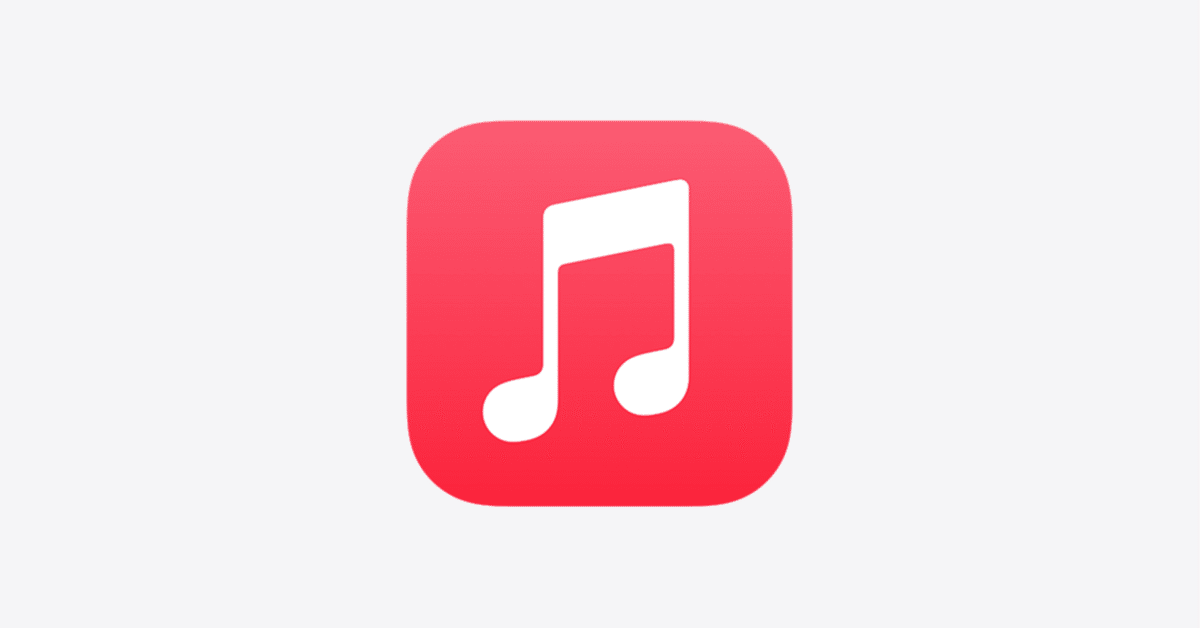
Apple Musicが意外と便利という話
こんばんは。今日も今日とてiPhone16Proで遊んでみました。
触っている中でAppleMusicの3か月無料体験があることに気づいたんですよ。
どんな感じに動くのかなあと何となくで入ってみたのだが…これが意外と便利。
個人的に好きな部分をいくらか挙げてみます。
Apple Musicは何のデバイスで使えるか
Apple Musicはその名の通りAppleが運営している音楽サービスです。
Appleデバイスでしか使えないんじゃないか…と思われてしまいますが、iPhone,iPad,MacのほかにもWindowsやAndroidにも使えます。
ウェブブラウザ版もあるので、ほとんどの端末で利用可能。
これはAmazon MusicだったりSpotifyにもあるのでまあ普通だよねってなるところですが、機能が予想以上に便利。
UIがわかりやすい
やっぱりUIは使いやすさに直結するもので、使い勝手が悪きゃ使わなくなるもの。Apple Musicは使用感が洗練されていて使いやすいです。
ホーム 見つける ラジオ ライブラリ プレイリスト
この順に並んでいて何をしたいならどれを押せばいいのか、すごくわかりやすいです。
使いやすいミニプレーヤー
シンプルかつ歌詞も表示してくれるミニプレーヤー。
Amazon Musicでは私は頑張って探しても見つからなかったのですが、すごくわかりやすい場所に配置されていて、使いやすい。
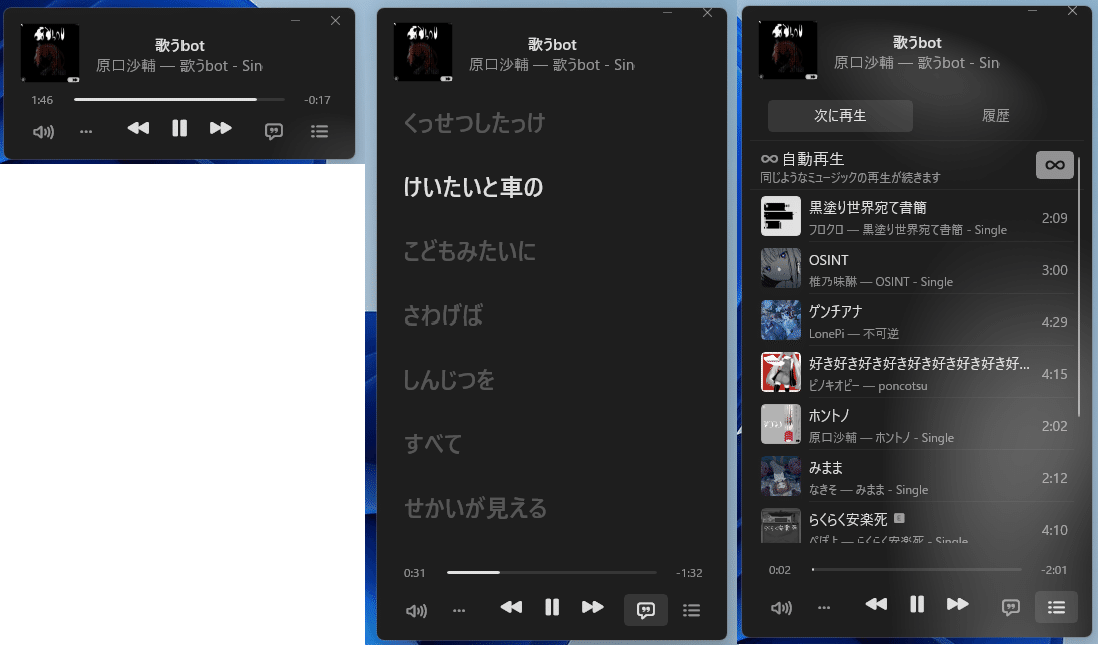
ローカルの曲がアップロード可能
これはとてもいい機能だと感じました。
というか現状この機能にとても惹かれている。
ローカルの曲をアップロードすると、クラウドにアップロードされて
どの端末でも聞ける。これがとっても便利。
しかもローカルで上げた曲とApple Music上の曲を混ぜて聞くことが可能。
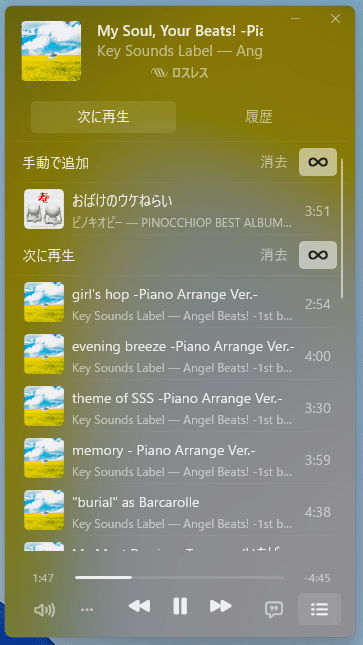
上記の画像はローカルでアップロードしたAngel BeatsのCDとピノキオピーさんのApple Music上にある音楽。
このようにApple Music上に音楽がないよーどうしよーとか思った時でも自分で取り込んでアップロードすれば、一緒に聞くことが可能。
しかもクラウドにアップロードされる関係上、どの端末でも同じような使い勝手ができるのはとても魅力的。
WindowsやMacでアップロードさえすればiPhoneでも、Androidでも楽しむことができるのだからこの特徴はもっと大事にするべき。
最後に
とてもApple Musicには便利な点が多く、もっと評価されていいのではないかと思いました。
今のところ私は学生なので、無料期間が終わったら学生プランに入ってみようかと検討中です。
Apple製品の良さを全力で感じている気がする今日この頃。
おまけ:Apple Musicにロスレスオーディオを入れる方法
これは私が忘れないように…そして入れたいなーと思う人向けの解説です。
なおこれは私がWindowsでCDをロスレスで取り込んだ際の手順なので、それ以外の方法は調べてください。
手順1:freacでCDから曲を吸い出し
freacというフリーソフトを使用して、吸Aい出します。
flacで描きだすように設定して、書き出しましょう。
手順2:foobar2000でalacに変換
Appleには独自のロスレスオーディオシステムが存在します。
それはALAC(Apple Lossless Audio Codec)といい、まあ要するにApple製のオーディオファイルです。
flacではAppleMusicにインポートできないので、変換していきましょう。
foobar2000
上記からfoobar2000をダウンロードした後に、
foobar2000: Free Encoder Pack
ここからalacに変換するツールをダウンロード。
そうしたらfoobar2000を立ち上げ、左にあるプレイリストを右クリックからSend to Current Playlist(なかったらドラッグ&ドロップ)で右の再生リストに追加。
右のプレイリストを触ったあとに、Ctrl+Aで全選択した後右クリックでConvert→Quick Convertを押しましょう。
Apple Losslessを選んでConvertを押せば、変換が始まります。

これで変換されたファイルをApple Musicにドラッグ&ドロップすれば追加されます。
